еҰӮжһңдҪ жғіиҰҒзӣҙжҺҘејҖе§Ӣжҗӯе»әпјҢеҸҜд»ҘеңЁе·Ұдҫ§ж–Үз« зӣ®еҪ•дёӯзӣҙжҺҘи·іиҮі
ејҖе§Ӣжҗӯе»әејҖе§ӢпјҢжҢүз…§жӯҘйӘӨеӨ§иҮҙ10minеҶ…еҸҜд»Ҙе®ҢжҲҗеҹәжң¬еҶ…е®№жҗӯе»әгҖӮ
еүҚиЁҖ
жң¬ж–ҮйҮҮз”Ёзҡ„жҠҖжңҜи·Ҝзәҝдёәпјҡдә‘жңҚеҠЎеҷЁпјҲйҰҷжёҜпјү + йҳҝйҮҢдә‘еҹҹеҗҚпјҲеҪ“然е“Ә家йғҪеҸҜд»Ҙпјү+ WordPress еҚҡе®ўжЁЎжқҝгҖӮ
жӯӨжҠҖжңҜи·ҜзәҝдјҳеҠҝпјҡ
- йҒҝе…ҚеӣҪеҶ…ICPжҠҘеӨҮеӨҚжқӮжөҒзЁӢпјҲеҸӮиҖғз ҙйҳІеҗҗж§ҪеӣҪеҶ…зҡ„ICPеӨҮжЎҲжҳҜеҗҰеӨӘйә»зғҰдәҶпјүпјҢд»ҘеҸҠйҡҸж—¶иў«banеҸҜиғҪжҖ§
- ж— йңҖдҪҝз”ЁжўҜеӯҗпјҢеӣҪеҶ…зӣҙиҝһпјҲйғЁеҲҶеӯҰж Ўж ЎеӣӯзҪ‘еҸҜиғҪж— жі•иҝһжҺҘпјү
- и®ҝй—®йҖҹеәҰдјҳејӮпјҢеҜ№жҜ”еӣҪеҶ…дјҡеӨҡеҮ еҚҒmsзҡ„延иҝҹпјҢдҪҶеңЁзҪ‘йЎөи®ҝй—®дёҠжқҘиҜҙеҸҜд»ҘеҝҪз•ҘдёҚи®Ў
- иҪ»йҮҸеҢ–пјҢ0д»Јз ҒпјҢе…ЁзЁӢжІЎжңүд»»дҪ•йңҖиҰҒеҶҷд»Јз Ғзҡ„ең°ж–№пјҢйғЁеҲҶиҝӣйҳ¶й…ҚзҪ®д№ҹеҸӘйңҖеӨҚеҲ¶зІҳиҙҙеҚіеҸҜгҖӮ
- зҫҺи§ӮпјҢжҳ“дёҠжүӢгҖӮеҰӮжһңжңүиҝҮиҮӘжҲ‘ејҖеҸ‘зҪ‘йЎөзҡ„з»ҸеҺҶпјҢйӮЈеҜ№дәҺжӯӨзҪ‘з«ҷдёӯдёҖдәӣж•Ҳжһңзҡ„е®һзҺ°еҸҜдёҚйҷҢз”ҹгҖӮеҒҡеҮәеҰӮжӯӨй«ҳиҙЁйҮҸеӨҡеҠҹиғҪпјҢеҗҢж—¶е…је…·зҫҺи§Ӯзҡ„зҪ‘йЎөпјҢе®һеңЁдёҚеӨӘе®№жҳ“
- жҸ’件全йқўпјҢжЁЎжқҝдё°еҜҢпјҢй…ҚзҪ®з®ҖеҚ•пјҢйҖүжӢ©еҝғд»Әдё»йўҳдёӢиҪҪй…ҚзҪ®пјҢжҸ’件иҖғиҷ‘й—®йўҳд№ҹеҫҲе…ЁйқўпјҢй…ҚзҪ®еҹәжң¬д№ҹеҸӘйңҖadminйЎөйқўй…ҚзҪ®еҚіеҸҜгҖӮ
е…ЁжөҒзЁӢеҰӮйЎәеҲ©еҮ дёӘе°Ҹж—¶дҫҝеҸҜд»Ҙе…ЁйғЁе®ҢжҲҗпјҢжң¬ж–ҮиҮҙеҠӣдәҺ жңҖз®Җдҫҝ жӯҘйӘӨе®ҢжҲҗ жңҖеҹәжң¬ зҪ‘з«ҷжҗӯе»әиҝҗз»ҙпјҢеҗҢж—¶зӣёеә”зҡ„жү©еұ•йғЁеҲҶдјҡд»Ҙ й“ҫжҺҘ ж–№ејҸдҫӣеӨ§е®¶еҸӮиҖғгҖӮ
жҲҗжң¬ пјҡ жңҚеҠЎеҷЁ 80 - 120 / е№ҙ пјҲдёҚж—¶жңүжү“жҠҳпјҢдјҡжӣҙдҫҝе®ңпјүпјҢ еҹҹеҗҚзңӢиҮӘиә«йңҖжұӮпјҢиҝҷйҮҢеҒҮе®ҡ 30 / е№ҙпјҢжҖ»жҲҗжң¬ 110 - 150 / е№ҙ
е®һзҺ°ж–№ејҸз®Җд»Ӣ
иҝҷйҮҢе°ұдјҡдә§з”ҹдёӨз§Қи·ҜзәҝдәҶпјҢеҢәеҲ«е°ұжҳҜдёӨз§ҚдёҚеҗҢзҡ„жңҚеҠЎеҷЁпјҢдёӢйқўз®ҖеҚ•еҜ№жҜ”дёҖдёӢдәҢиҖ…пјҢеҸҜд»ҘжҢүйңҖйҖүжӢ©
| ж“ҚдҪңйҡҫеәҰ | зЎ¬зӣҳ | еёҰе®Ҫ | еҶ…еӯҳ | жөҒйҮҸ | жү©еұ•жҖ§ | д»·ж ј | |
| еҪ©иҷ№дә‘ | жҜ”иҫғдҪҺ | 500M | 4M | йў„и®Ў<1G | ж— зәҝ | дҪҺпјҢй”Ғжӯ»еҚҡе®ў | 8/жңҲ 80/е№ҙ |
| жұүе Ўдә‘ | жңҖдҪҺ | 20G | 2M | 1G | 200G | й«ҳпјҢжң¬иҙЁжңҚеҠЎеҷЁ | 9.9/жңҲ 118.8/е№ҙ пјҲзү№ж®Ҡж—¶й—ҙдјҳжғ пјү |
еҪ“然пјҢйҰҷжёҜжңҚеҠЎеҷЁеҸҜд»ҘдёҚжӯўиҝҷдёӨз§ҚпјҢдёҖиҲ¬еӨ§е®¶жіЁж„Ҹд»·ж ј100еӨҡдёҖе№ҙдёәеҗҲйҖӮпјҢе…¶е®ғзҡ„зңӢйңҖжұӮпјҢеёҰе®Ҫ2Mиө·жӯҘпјҢзЎ¬зӣҳиҝҳжҳҜжңҖеҘҪеӨ§дёҖдәӣиө·з ҒеҮ дёӘGпјҢдёҚ然еӣҫеӯҳдёҚдәҶеҮ еј еҫҲйҡҫеҸ—гҖӮ
жңҚеҠЎеҷЁд№ҹдёҚдёҖе®ҡйңҖиҰҒжңҖдҫҝе®ңзҡ„пјҢжҜ•з«ҹи·‘и·Ҝдә‘д№ҹдёҚе°‘пјҢи®°еҫ—еҸҠж—¶еӨҮд»Ҫе“ҲпјӣеҰӮжһңиҰҒдҝқиҜҒе®үе…ЁеҸҜд»ҘжүҫжүҫиҝҗиҗҘе№ҙд»Ҫй•ҝдәӣзҡ„пјҢдҪҶи…ҫи®ҜйҳҝйҮҢдә‘йҰҷжёҜжңҚеҠЎеҷЁзӣ®еүҚд»·ж јдјјд№ҺеңЁжҠўй’ұпјҲпјү
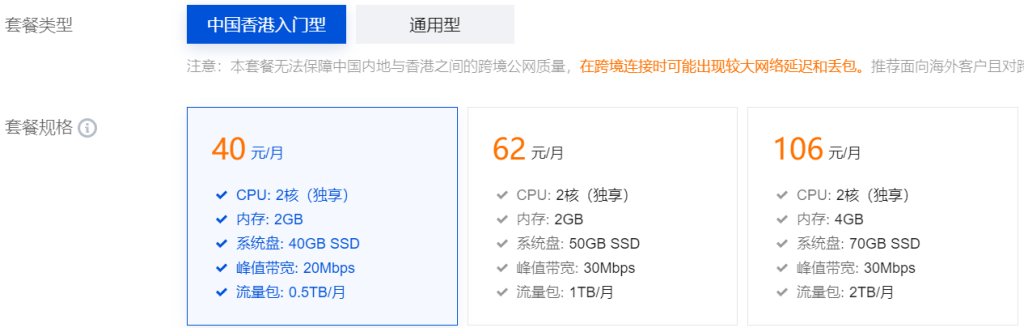
еҜ№дәҺдёӘдәәжҺЁиҚҗпјҢйӮЈдёҖе®ҡе°ұжҳҜжұүе Ўдә‘дәҶпјҢе®һйҷ…дёҠжҲ‘жҳҜе…ҲжҠҠеҪ©иҷ№дә‘еҶҷе®ҢеҗҺжүҚеҶҷзҡ„жұүе Ўдә‘пјҢеҪ“ж—¶жңүдәҶжұүе Ўдә‘жҠҳжүЈпјҢеҮҸд»·еҠ й…ҚжңҖз»ҲйқһеёёйҰҷпјҢиҖҢеҪ©иҷ№дә‘зЎ¬зӣҳе®һеңЁеӨӘе°ҸдәҶпјҢиҝҷжҳҜжҲ‘ж— жі•жҺҘеҸ—зҡ„пјҢдёҚиҝҮж–№жі•д№ҹеҶҷеҘҪдәҶпјҢеҰӮжһңеҜ№дәҺжһҒиҮҙжҖ§д»·жҜ”жңүйңҖиҰҒд»Қ然еҸҜд»ҘйҖүжӢ©еҪ©иҷ№дә‘гҖӮ
жұүе Ўдә‘жңҖз®Җи·Ҝзәҝ пјҡжңҚеҠЎеҷЁ->жұүе Ўдә‘ пјҢ WordPressпјҢдёӢйқўд»Ӣз»Қзҡ„е°ұжҳҜиҝҷз§Қж–№жі•
еҪ©иҷ№дә‘жңҖз®Җи·ҜзәҝпјҡеҹҹеҗҚпјҢжңҚеҠЎеҷЁ->еҪ©иҷ№дә‘пјҢеҹҹеҗҚй…ҚзҪ®пјҢWordPressпјҢеӣ иҖғиҷ‘дёҚеҗҢжӯҘйӘӨиҝҮеӨҡжҺЁиҚҗеҰӮдёӢи§Ҷйў‘
https://www.bilibili.com/video/BV1uW4y1E7wA?vd_source=4a1bf3d87fe27ec96794733392c0f137
ејҖе§Ӣжҗӯе»ә
жңҚеҠЎеҷЁиҙӯд№°
еүҚеҫҖ https://hbyidc.com/aff/AJMHIDGL еӨ„
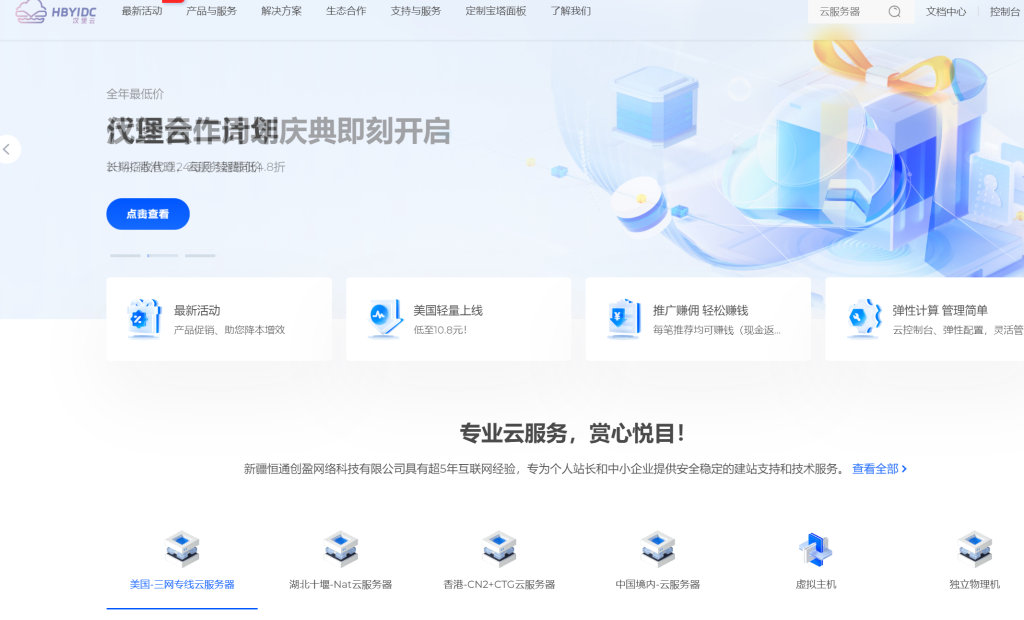
йҖүжӢ©дә§е“ҒдёҺжңҚеҠЎ->йҰҷжёҜдә‘жңҚеҠЎеҷЁ->дёӯеӣҪйҰҷжёҜ->иҪ»йҮҸеә”з”ЁжңҚеҠЎеҷЁ
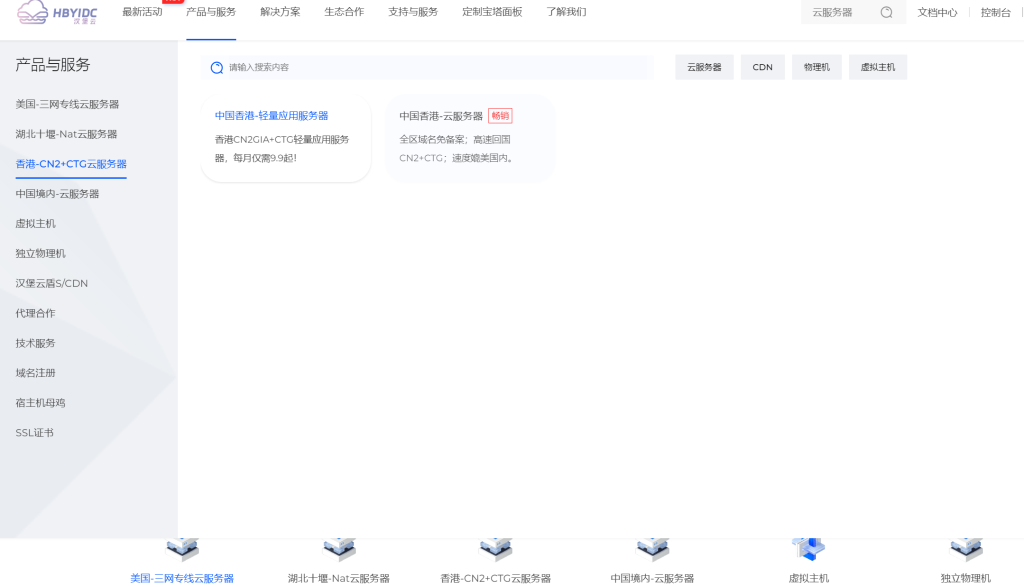
иҙӯд№°жңҚеҠЎеҷЁпјҢеҸҜд»ҘзңӢдёҖзңӢжңүж— е…¶д»–жҠҳжүЈпјҢеҸҚжӯЈйҖүйҰҷжёҜзҡ„е°ұеҸҜд»ҘпјҢиҝҷйҮҢйҖүжӢ©9.9/жңҲзҡ„иҝҷдёҖж¬ҫ
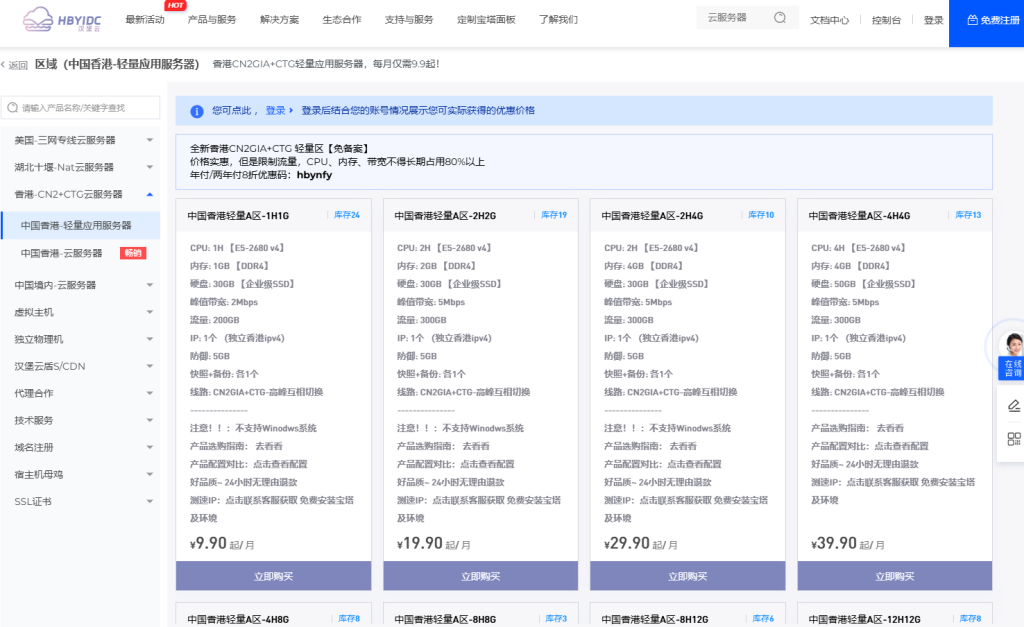
зЎ®е®ҡеҗҺпјҢзӣҙжҺҘеҠ е…Ҙиҙӯзү©иҪҰпјҢ然еҗҺиҙӯд№°
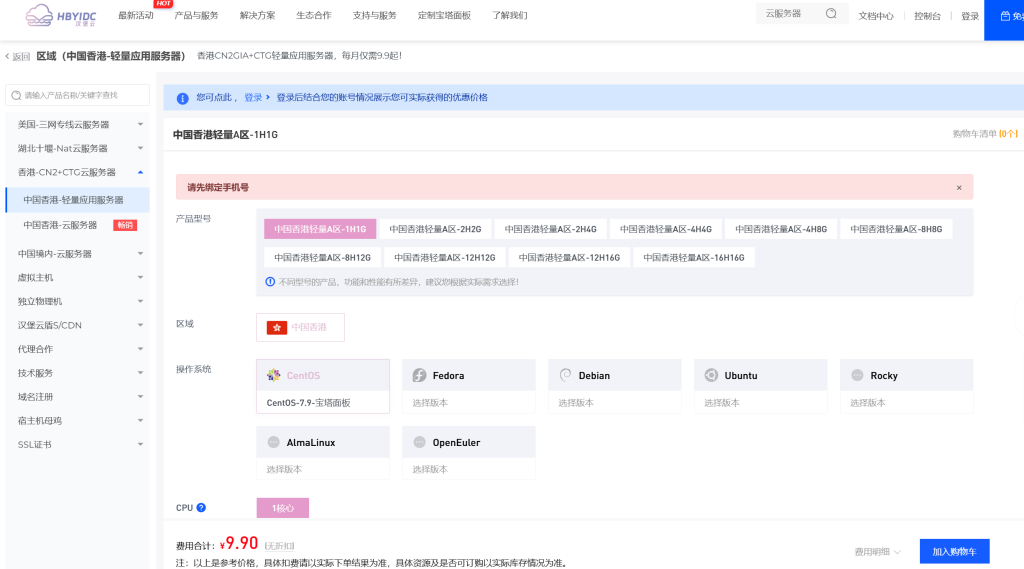
иҙӯд№°жҲҗеҠҹеҗҺпјҢеӣһеҲ°дё»жңәжҺ§еҲ¶еҸ°пјҲйЎөйқўеҸідёҠи§’зӮ№еҮ»жҺ§еҲ¶еҸ°пјү
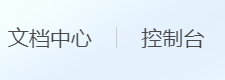
зӮ№еҮ»иҮӘе·ұзҡ„дә‘жңҚеҠЎеҷЁ
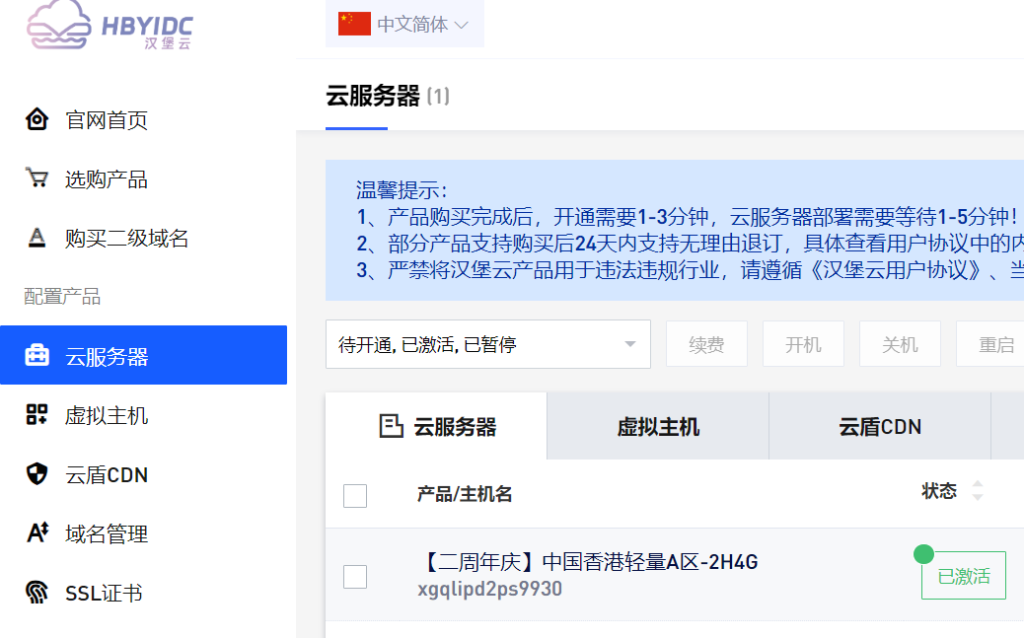
зӮ№еҮ»з®ЎзҗҶ
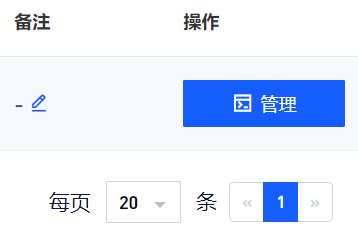
иҝҷйҮҢпјҢйҮҚиЈ…дёҖдёӢзі»з»ҹпјҢзӮ№еҮ»зі»з»ҹдҝЎжҒҜйҮҢйқўзҡ„йҮҚиЈ…зі»з»ҹпјҢйҖүжӢ©е®үиЈ…centosзҡ„CentOS-7.9е®қеЎ”йқўжқҝпјҲд»»ж„ҸзүҲжң¬е®қеЎ”йқўжқҝеқҮеҸҜд»ҘпјүеҚіеҸҜ
иҝҷйҮҢеҸҜиғҪйңҖиҰҒжіЁеҶҢзҷ»еҪ•пјҢжҢүиҰҒжұӮе®ҢжҲҗжіЁеҶҢе°ұеҸҜд»Ҙ

жӯӨж—¶пјҢжҲҗеҠҹиҝӣе…Ҙе®қеЎ”Linuxз•ҢйқўпјҲжҲҗеҠҹдёҖеҚҠдәҶпјү

WordPressеҜје…Ҙ
жҺҘзқҖпјҢдёӢиҪҪWordPressд»Һе®ҳзҪ‘дёӢиҪҪе®үиЈ…еҢ…пјҢиҝҷйҮҢжҺЁиҚҗдёӯж–Үе®ҳзҪ‘пјҢйҒҝе…ҚеҗҺжңҹж”№еӯ—дҪ“йә»зғҰ
д»ҺжӯӨеӨ„дёӢиҪҪhttps://cn.wordpress.org/download/пјҢзӮ№еҮ» дёӢиҪҪ еҚіеҸҜ
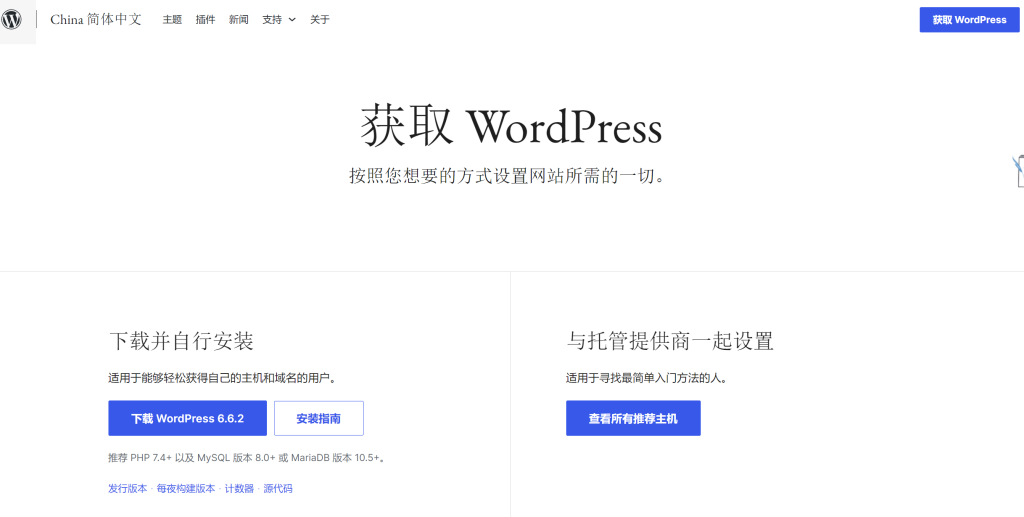
дёӢиҪҪе®ҢжҲҗеҗҺпјҢжү“ејҖе…¶зӣ®еҪ•пјҢжүҫеҲ°дҪҚзҪ®

еӣһеҲ°е®қеЎ”жҺ§еҲ¶з•ҢйқўпјҢеңЁзҪ‘з«ҷеӨ„ж·»еҠ з«ҷзӮ№пјҢз«ҷзӮ№жӯӨеӨ„еҸҜд»Ҙе…Ҳз”ЁиҮӘе·ұзҪ‘з«ҷзҡ„IPпјҢIPзӮ№еҮ»еҮ дёӢе·ҰдёҠи§’ е®қеЎ”Linuxйқўжқҝ еҚіеҸҜе®ҢжҲҗеӨҚеҲ¶
жіЁж„ҸпјҢиҫ“е…ҘеҹҹеҗҚеҗҺпјҢж №зӣ®еҪ•и·Ҝеҫ„дјҡжҢүз…§еҹҹеҗҚеҸҳеҢ–пјҢзЎ®е®ҡеҚіеҸҜ
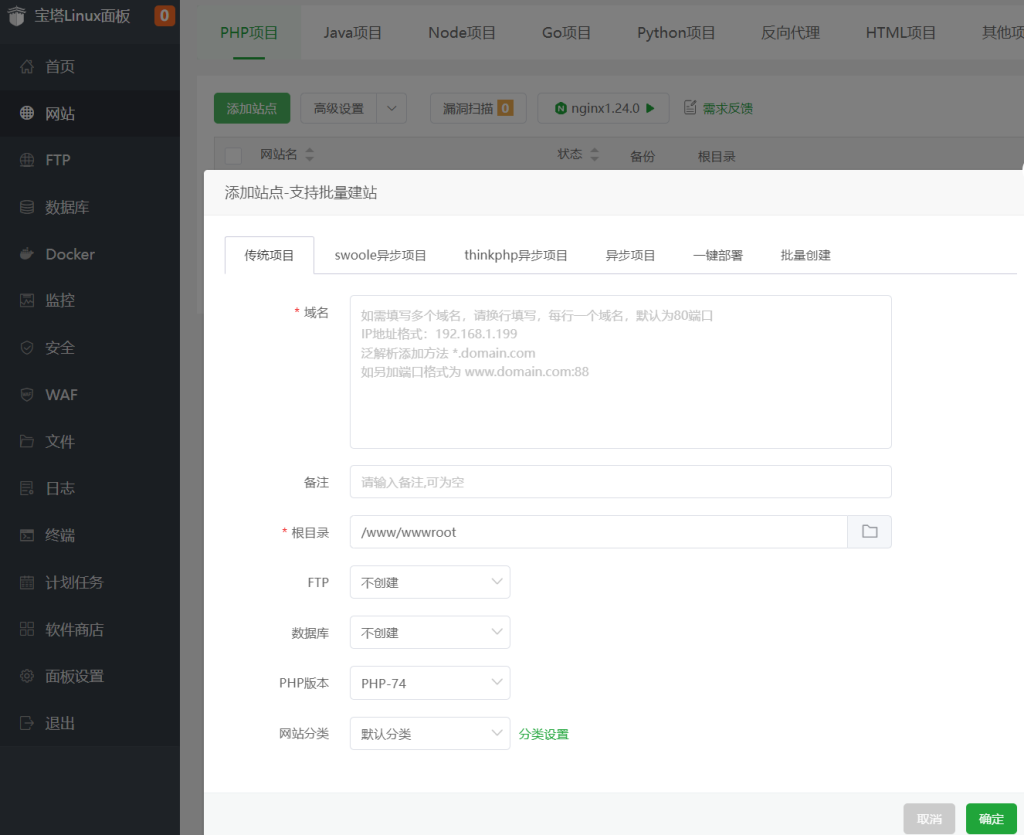
е®ҢжҲҗеҗҺпјҢиҝӣе…ҘеҰӮдёӢз•Ңйқў
жҺҘзқҖдјҡиҝӣе…ҘиҝҷдёӘз•ҢйқўпјҢзӮ№еҮ»дёҠдј /дёӢиҪҪпјҢдёҠдј еҲҡжүҚзҡ„ж–Ү件
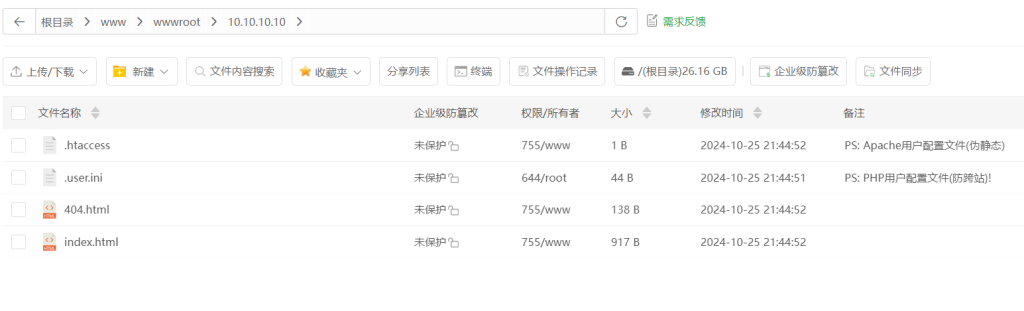
ејҖе§ӢдёҠдј
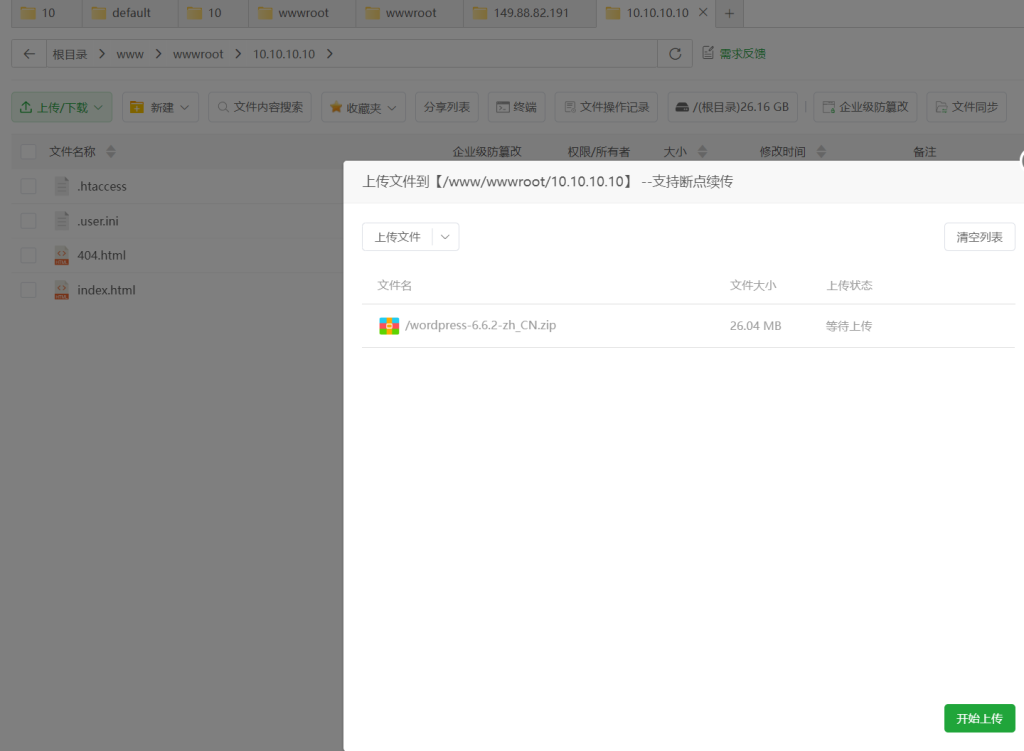
дёҠдј е®ҢжҲҗд№ӢеҗҺпјҢеҜ№иҜҘж–Ү件зӮ№еҮ»и§ЈеҺӢзј©пјҢ然еҗҺзӮ№еҮ» и§ЈеҺӢ еҚіеҸҜ
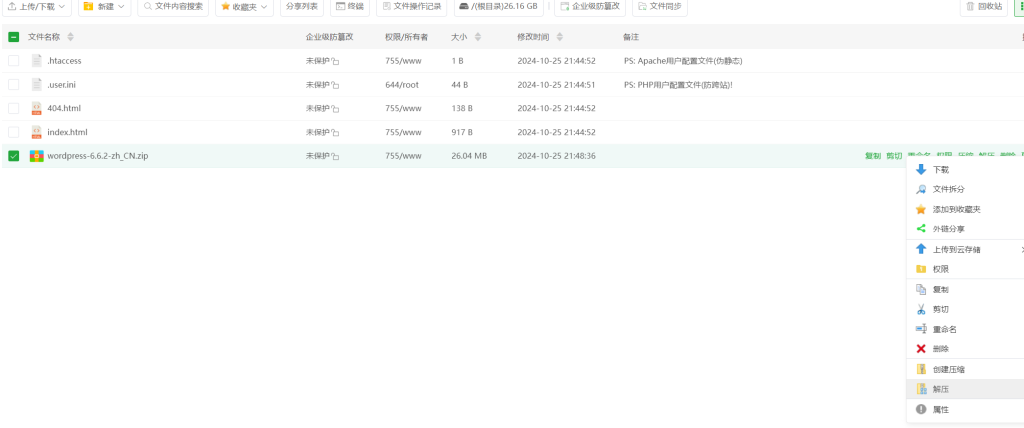
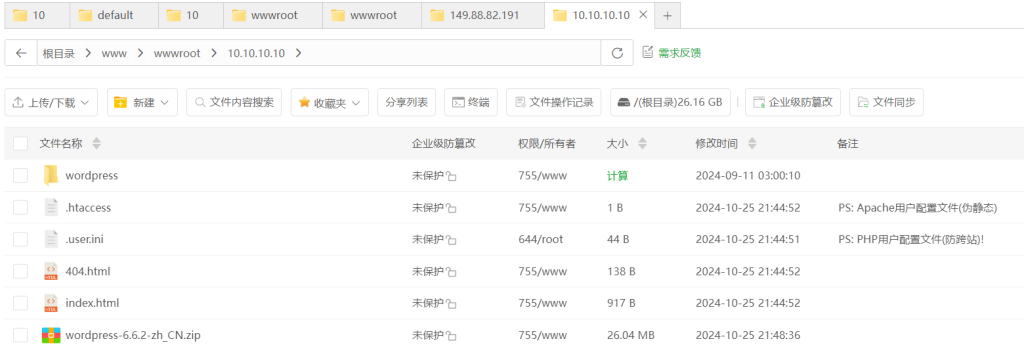
жңҖеҗҺдёҖжӯҘпјҢзӮ№еҮ»иҝӣе…Ҙwordpressж–Ү件еӨ№пјҢдҫқж¬Ўпјҡ е…ЁйҖү->еүӘеҲҮ-> еӣһеҲ°дёҠдёҖзә§зӣ®еҪ•пјҲзӮ№еҮ»ipпјү->зІҳиҙҙ
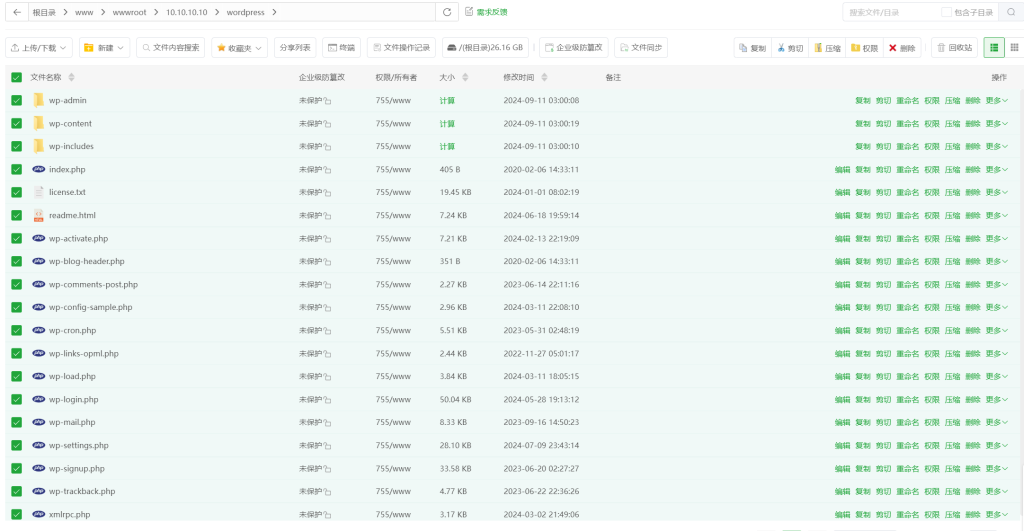
жңҖз»Ҳж•ҲжһңеҰӮеӣҫжүҖзӨә
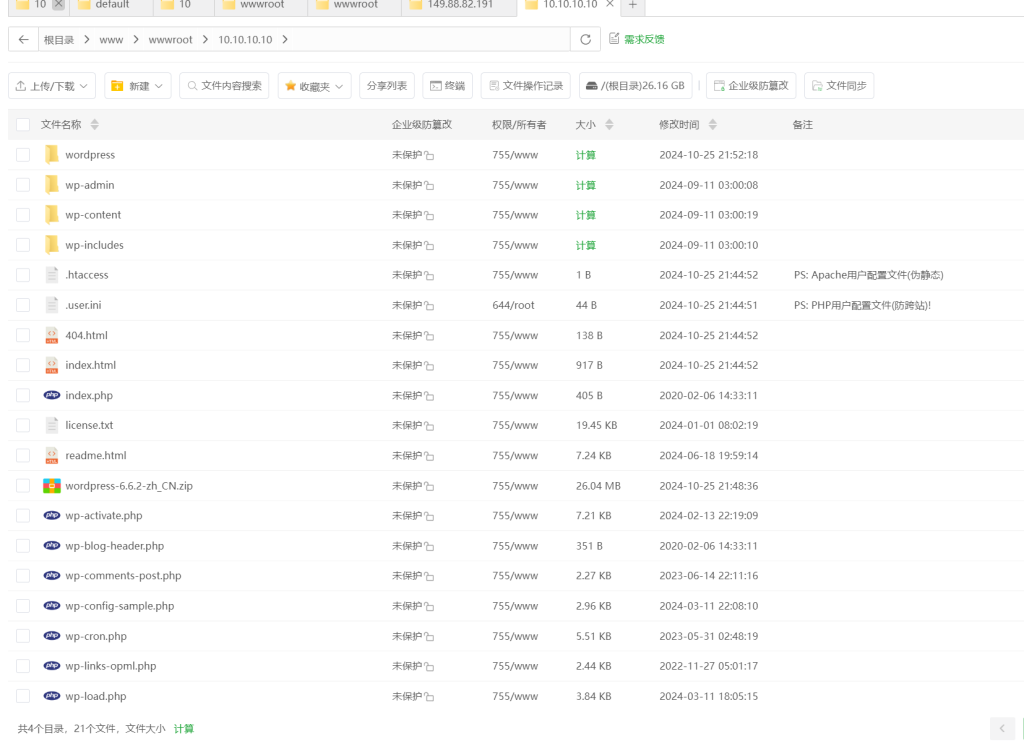
иҝҷж ·е°ұе®ҢжҲҗдәҶеҹәжң¬зҪ‘з«ҷжҗӯе»ә
еҹәжң¬й…ҚзҪ®дёҺи®ҝй—®
еңЁжөҸи§ҲеҷЁйЎ¶дёҠиҫ“е…ҘзҪ‘з«ҷзҡ„ipпјҢдјҡиҝӣе…ҘдёӢеҰӮдёӢз•Ңйқў
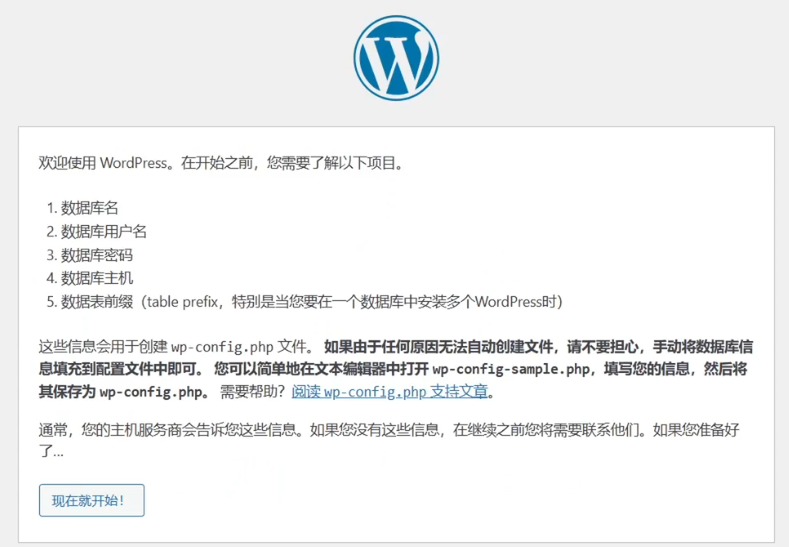
жӯӨж—¶йңҖиҰҒж•°жҚ®еә“е’Ңз”ЁжҲ·еҗҚпјҢиҝҷйҮҢеӣһеҲ°еүҚйқўзҡ„е®қеЎ”жҺ§еҲ¶з•ҢйқўпјҢж·»еҠ ж•°жҚ®еә“
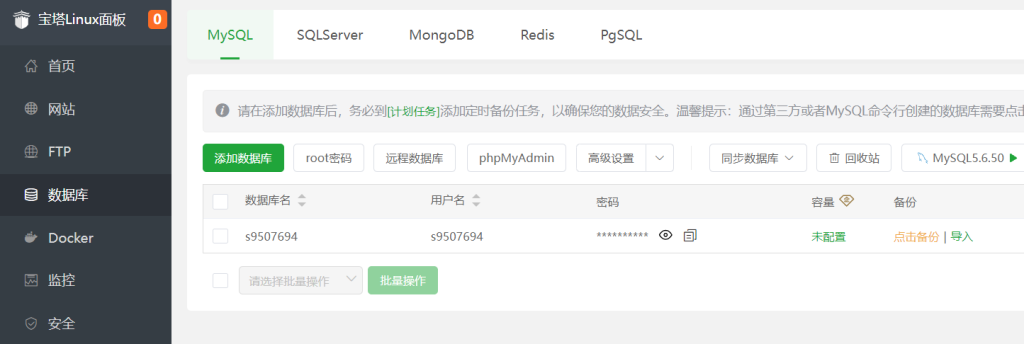
иҮӘиЎҢиҫ“е…Ҙж•°жҚ®еә“еҗҚпјҢи®°дҪҸжӯӨеҲ»зҡ„ж•°жҚ®еә“еҗҚпјҢз”ЁжҲ·еҗҚпјҢе’ҢеҜҶз ҒпјҢ然еҗҺзӮ№еҮ»зЎ®е®ҡ
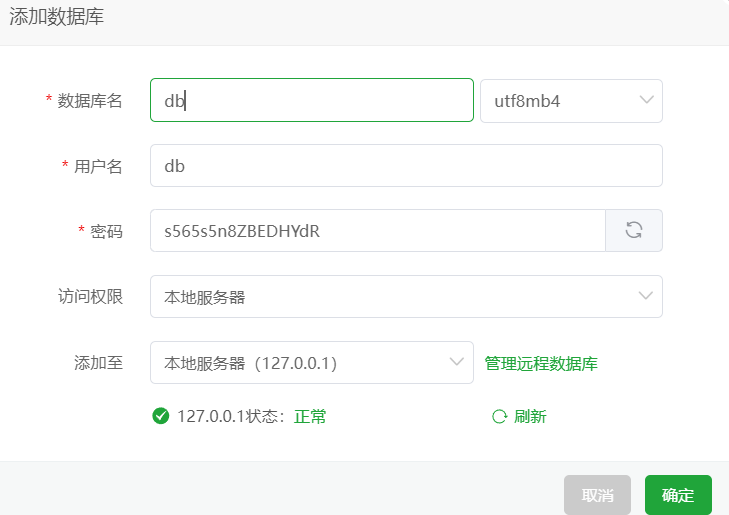
еӣһеҺ»иҫ“е…ҘеҲ°wordPressдёӯпјҢеҗҺз»ӯж— йҡҫзӮ№пјҢжҢүз…§иҮӘе·ұе–ңеҘҪеЎ«еҶҷеҚіеҸҜ
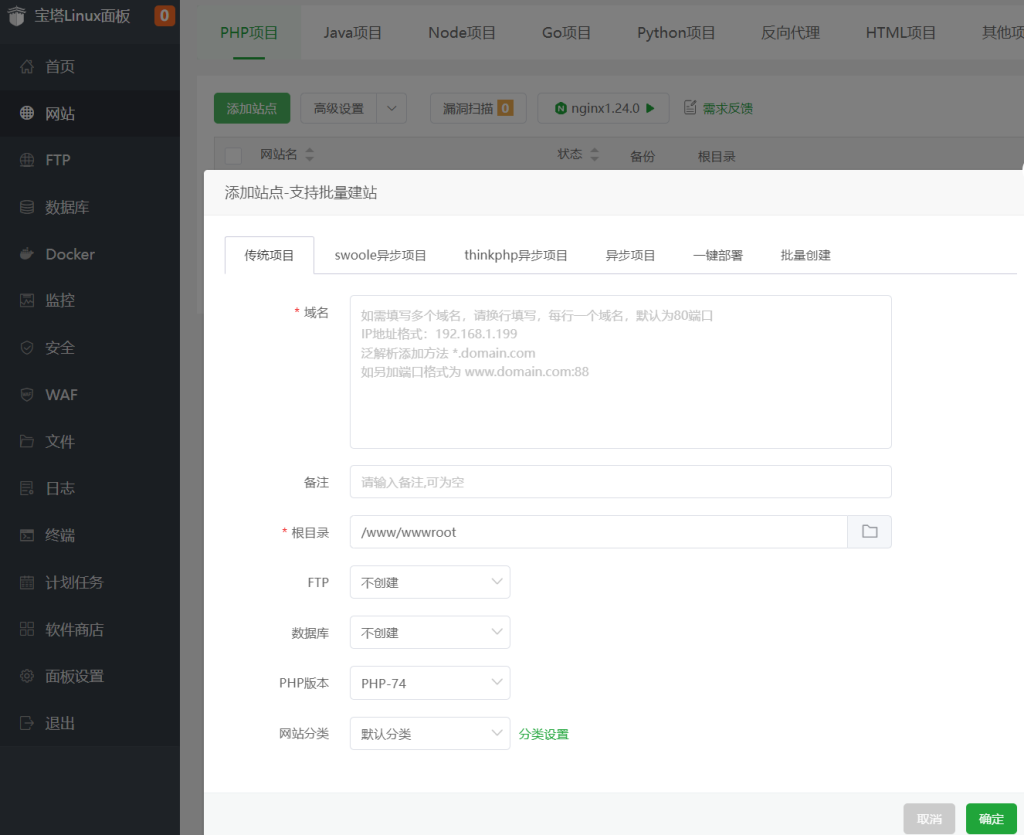
иҫ“е…ҘдҪ зҪ‘з«ҷзҡ„еҹәжң¬дҝЎжҒҜпјҢи®°еҫ—и®°дҪҸз”ЁжҲ·еҗҚеҜҶз Ғ
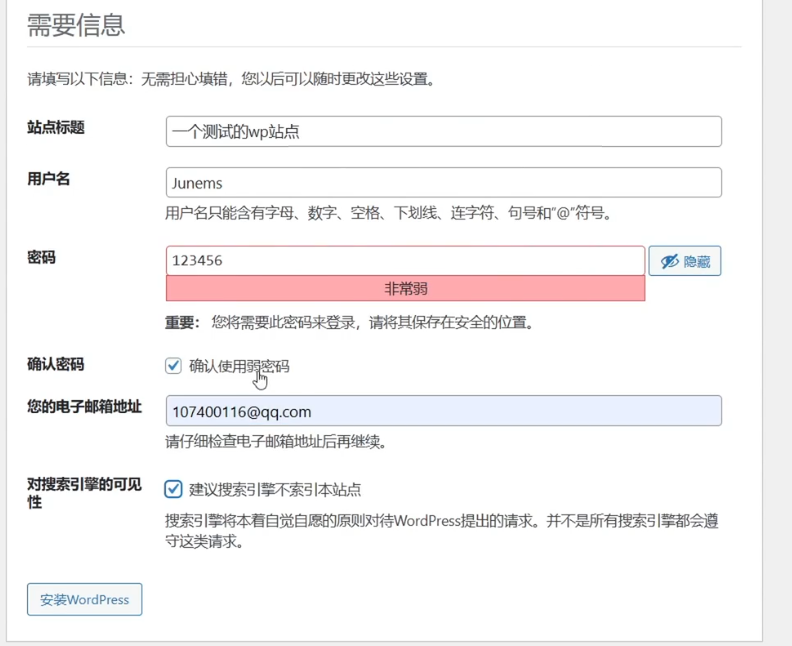
жңҖеҗҺпјҢиҫ“е…ҘеҲҡжүҚзҡ„з”ЁжҲ·еҗҚеҜҶз ҒпјҢеҚҡе®ўеҲӣе»әе®ҢжҲҗпјҒ
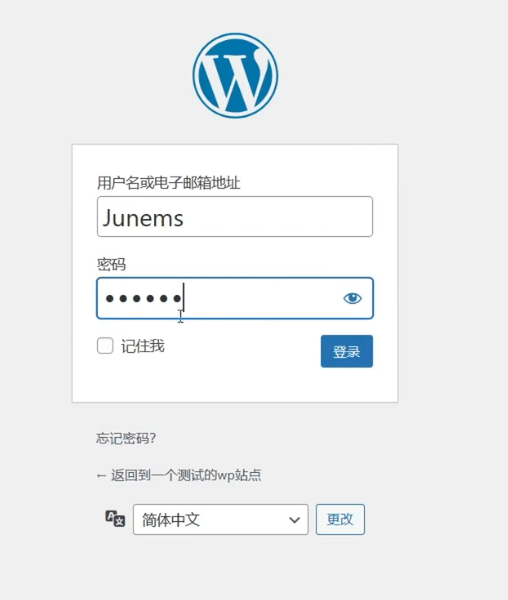
жӯӨж—¶пјҢеңЁејҖдёҖдёӘзҪ‘йЎөпјҢиҫ“е…ҘдҪ зҡ„еҹҹеҗҚпјҢжҲҗеҠҹпјҒ
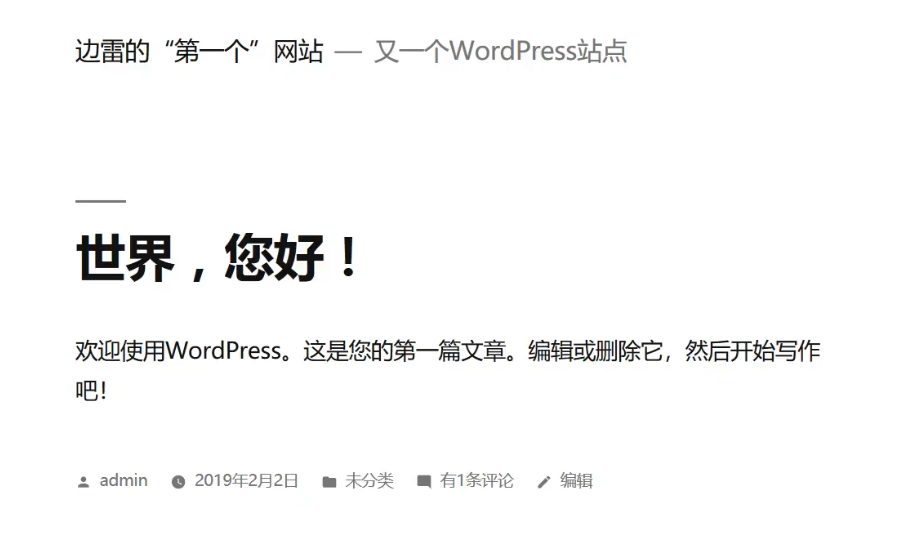
еҗҺз»ӯй…ҚзҪ®
жҺЁиҚҗеҸҜд»Ҙе…ҲиҮӘе·ұж‘ёзҙўж‘ёзҙўпјҢиҜҙе®һиҜқж„ҹи§үд№ҹиӣ®жңүж„ҸжҖқзҡ„
еҰӮжһңжғіе…ЁйқўдәҶи§ЈдҪҝз”Ёзҡ„иҜқпјҢжҺЁиҚҗдёҖдёӘи§Ҷйў‘пјҢеҜ№дәҺзҪ‘з«ҷж•ҙдёӘдҪҝз”Ёе°ұеҸҜд»ҘжңүдәҶе…Ёйқўзҡ„дәҶи§Ј
еҘҪзңӢзү№ж•ҲпјҢзӣ®еүҚзҪ‘з«ҷеҸҜиғҪжңүдәӣеҚ•и°ғпјҢжҢүз…§дёӢйқўзҡ„еҸҜд»ҘеҒҡеҮәдәӨдә’ж„ҹж»Ўж»Ўзҡ„зҪ‘йЎө
дё»йўҳжҺЁиҚҗ
еҗҢж—¶пјҢжҺЁиҚҗеҮ дёӘеҘҪзңӢзҡ„дё»йўҳ
lolimeowдё»йўҳ
https://www.boxmoe.com/468.html
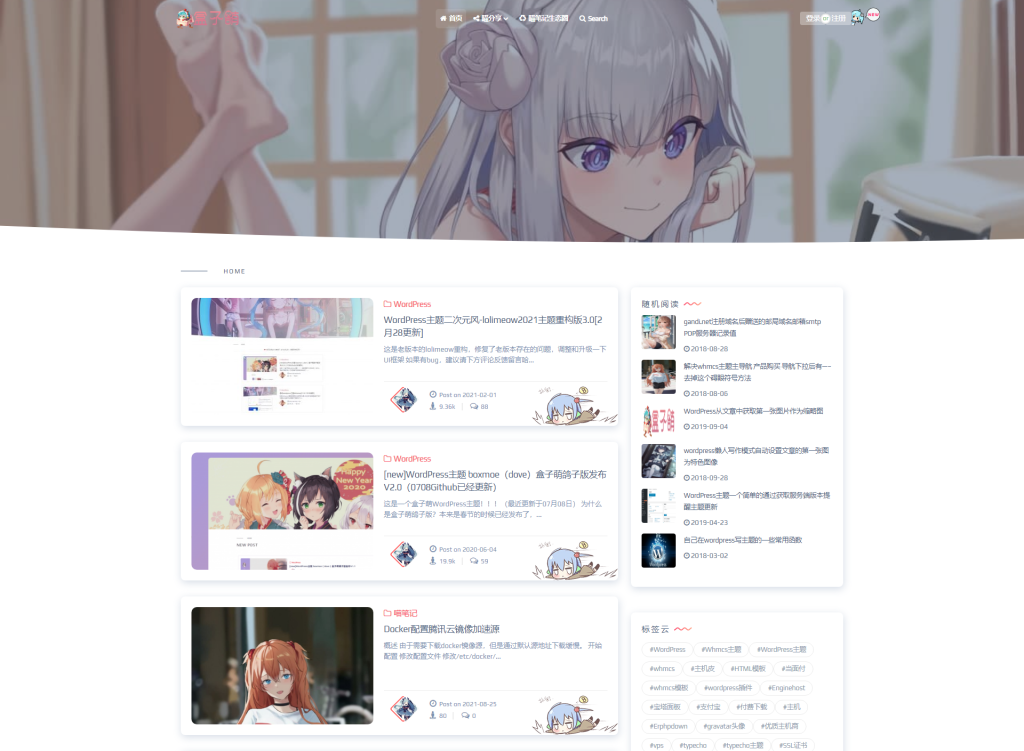
Argon
solstice23/argon-theme: рҹ“– Argon вҖ“ дёҖдёӘиҪ»зӣҲгҖҒз®ҖжҙҒзҡ„ WordPress дё»йўҳ (github.com)
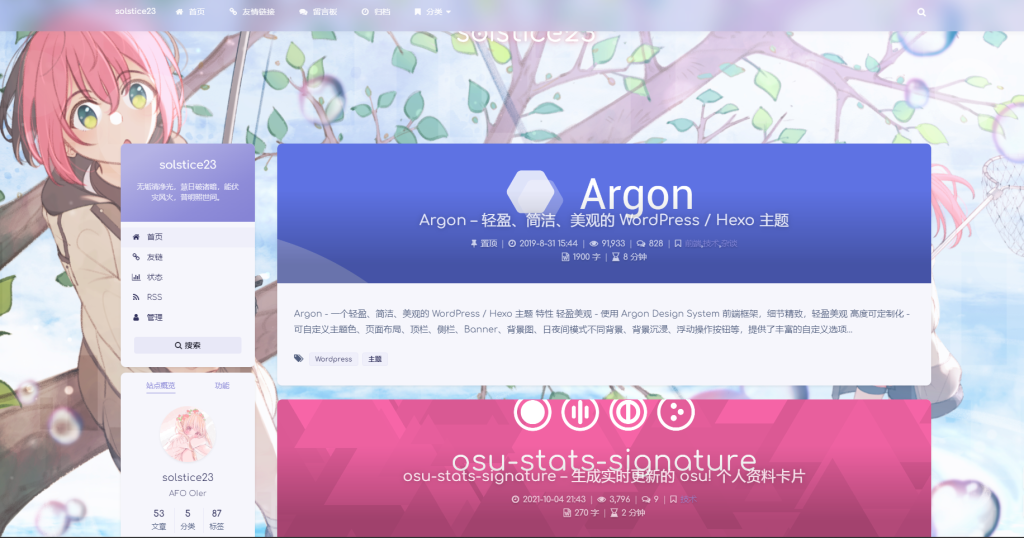
boxmoe-dove (зӣ’еӯҗиҗҢ)
зӣ’еӯҗиҗҢ вҖ“ дёҖдёӘеҹәдәҺеҶ…е®№еҲҶдә«пјҢеҲӣдҪңдёҺзҒөж„ҹз»“еҗҲжҠҳи…ҫзҡ„笔记еҚҡе®ў (boxmoe.com)
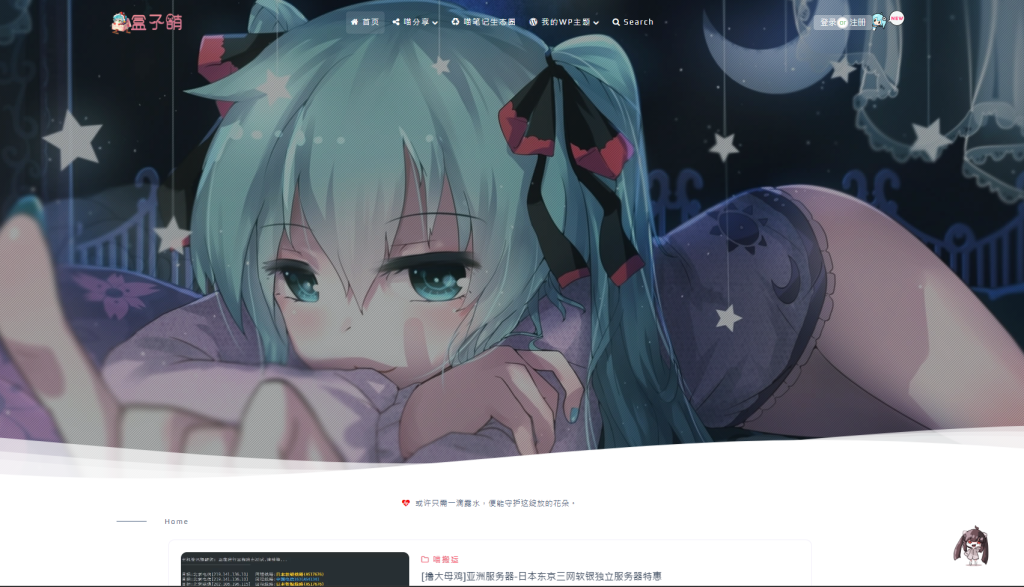
еҹҹеҗҚ
еҰӮжһңдҪ дёҚжғіиҰҒйҖҡиҝҮж•°еӯ—ipжқҘи®ҝй—®пјҢйӮЈд№ҲдёҖдёӘеҹҹеҗҚжҳҜеҝ…иҰҒзҡ„
иҝҷйҮҢдҪҝз”Ёзҡ„жҳҜйҳҝйҮҢдә‘пјҢе®ҳзҪ‘https://wanwang.aliyun.com/
е…·дҪ“еҶ…е®№еҸҜд»ҘеҸӮиҖғиҝҷдёӘи§Ҷйў‘пјҢеҪ“然д№ҹеҸҜд»ҘзңӢжҲ‘дёӢж–№ж–Үеӯ—зүҲзҡ„
жӯҘйӘӨдёҖ еҲӣе»әеҹҹеҗҚдҝЎжҒҜжЁЎжқҝ并е®һеҗҚи®ӨиҜҒ
ж“ҚдҪңеңәжҷҜ
ж №жҚ®е·ҘдҝЎйғЁиҰҒжұӮпјҢеңЁжіЁеҶҢеҹҹеҗҚж—¶йңҖиҰҒеЎ«еҶҷз”ЁжҲ·дҝЎжҒҜ并йҖҡиҝҮе®һеҗҚи®ӨиҜҒпјҢжӮЁеҸҜд»ҘйҖҡиҝҮеҲӣе»әдҝЎжҒҜжЁЎжқҝе®ҢжҲҗе®һеҗҚи®ӨиҜҒгҖӮ
иҜҙжҳҺ
дҝЎжҒҜжЁЎжқҝзҡ„е®һеҗҚи®ӨиҜҒе®Ўж ёз”ұжіЁеҶҢеұҖиҙҹиҙЈпјҢйҖҡеёёеңЁ1дёӘе·ҘдҪңж—ҘеҶ…еҸҜд»Ҙе®ҢжҲҗпјҢйғЁеҲҶеҸҜиғҪйңҖиҰҒ3~5дёӘе·ҘдҪңж—ҘпјҢдёӘдәәеҸҜиғҪжҳҜиҝҗж°”жҜ”иҫғеҘҪпјҢж•ҙдёӘе®Ўжү№еҚҒеҮ еҲҶй’ҹе°ұе®ҢжҲҗдәҶгҖӮ
ж“ҚдҪңжӯҘйӘӨ
жӮЁеҸҜд»ҘеңЁеҹҹеҗҚжҺ§еҲ¶еҸ°зҡ„дҝЎжҒҜжЁЎжқҝйЎөйқўжҲ–еңЁжіЁеҶҢеҹҹеҗҚзҡ„иҝҮзЁӢдёӯеҲӣе»әдҝЎжҒҜжЁЎжқҝгҖӮеҪ“жӮЁжіЁеҶҢеҹҹеҗҚж—¶пјҢеҰӮжһңжңүе·Іе®ҢжҲҗе®һеҗҚи®ӨиҜҒзҡ„еҹҹеҗҚжҢҒжңүиҖ…дҝЎжҒҜжЁЎжқҝпјҢжӮЁеҸҜд»ҘзӣҙжҺҘйҖүжӢ©еҜ№еә”зҡ„дҝЎжҒҜжЁЎжқҝгҖӮеҰӮжһңжӮЁиҝҳжңӘеҲӣе»әдҝЎжҒҜжЁЎжқҝпјҢеҸҜеҸӮи§Ғд»ҘдёӢжӯҘйӘӨпјҢеңЁеҹҹеҗҚжҺ§еҲ¶еҸ°еҲӣе»әж–°зҡ„дҝЎжҒҜжЁЎжқҝгҖӮ
- зҷ»еҪ•йҳҝйҮҢдә‘еҹҹеҗҚжҺ§еҲ¶еҸ°гҖӮ
- еңЁе·Ұдҫ§еҜјиҲӘж ҸеҚ•еҮ»дҝЎжҒҜжЁЎжқҝпјҢеңЁдҝЎжҒҜжЁЎжқҝйЎөйқўеҚ•еҮ»еҲӣе»әж–°дҝЎжҒҜжЁЎжқҝгҖӮ
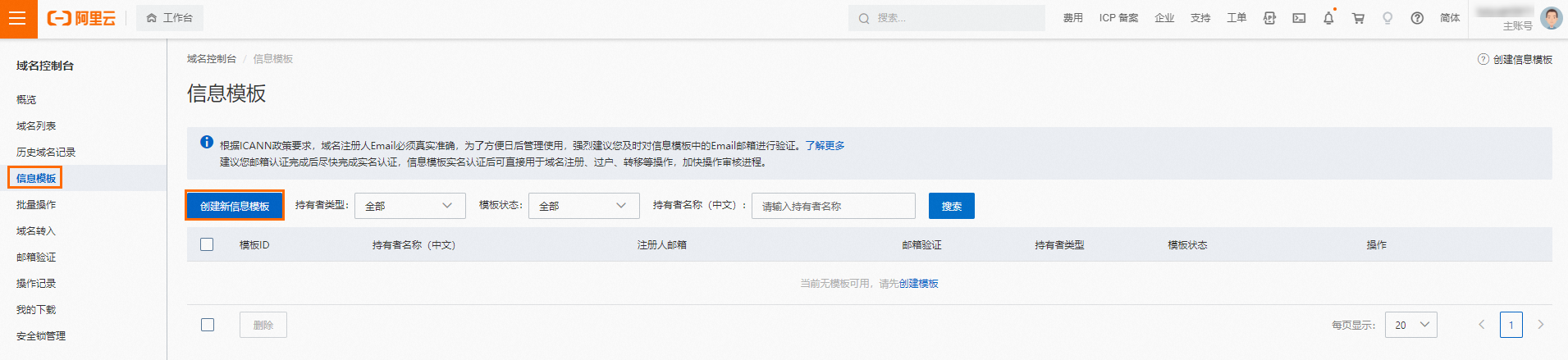
- ж №жҚ®з•ҢйқўжҸҗзӨәпјҢе®ҢжҲҗеҹҹеҗҚжҢҒжңүиҖ…дҝЎжҒҜеЎ«еҶҷпјҢеҚ•еҮ»жҸҗдәӨгҖӮдёӢеҲ—еҶ…е®№е°ҶеҲҶеҲ«дёәжӮЁд»Ӣз»ҚдёӘдәәдёҺдјҒдёҡ/з»„з»ҮдҝЎжҒҜжЁЎжқҝдёӯзҡ„дёӯж–ҮжЁЎжқҝгҖҒиӢұж–ҮжЁЎжқҝд»ҘеҸҠеҹҹеҗҚжҢҒжңүиҖ…и®ӨиҜҒзҡ„еЎ«еҶҷиҜҙжҳҺгҖӮ
- еңЁйҳҝйҮҢдә‘еҹҹеҗҚжҺ§еҲ¶еҸ°зҡ„е·Ұдҫ§еҜјиҲӘж Ҹзҡ„дҝЎжҒҜжЁЎжқҝдёӯжүҫеҲ°еҫ…жҹҘзңӢзҡ„дҝЎжҒҜжЁЎжқҝпјҢжҹҘзңӢжЁЎжқҝе®һеҗҚзҠ¶жҖҒгҖӮиҜҙжҳҺдҝЎжҒҜжЁЎжқҝзҡ„е®һеҗҚи®ӨиҜҒе®Ўж ёз”ұжіЁеҶҢеұҖиҙҹиҙЈпјҢйҖҡеёёеңЁ1дёӘе·ҘдҪңж—ҘеҶ…еҸҜд»Ҙе®ҢжҲҗпјҢиҜ·иҖҗеҝғзӯүеҫ…е®Ўж ёз»“жһңгҖӮ
жӯҘйӘӨдәҢ жіЁеҶҢеҹҹеҗҚ
жіЁеҶҢеҹҹеҗҚеүҚжӮЁйңҖиҰҒж №жҚ®е®һйҷ…йңҖжұӮпјҢжҸҗеүҚ规еҲ’еҘҪеҹҹеҗҚжҢҒжңүиҖ…гҖҒеҹҹеҗҚеҗҚз§°зӯүдҝЎжҒҜгҖӮ
- жҹҘиҜўеҹҹеҗҚгҖӮ
- зҷ»еҪ•йҳҝйҮҢдә‘еҹҹеҗҚжіЁеҶҢгҖӮ
- еңЁйҳҝйҮҢдә‘еҹҹеҗҚжіЁеҶҢйЎөйқўзҡ„жҗңзҙўжЎҶдёӯпјҢжҗңзҙўжӮЁжғіиҰҒжіЁеҶҢзҡ„еҹҹеҗҚд»ҘеҸҠеҹҹеҗҚеҗҺзјҖпјҢеҚ•еҮ»жҹҘиҜўеҹҹеҗҚгҖӮ
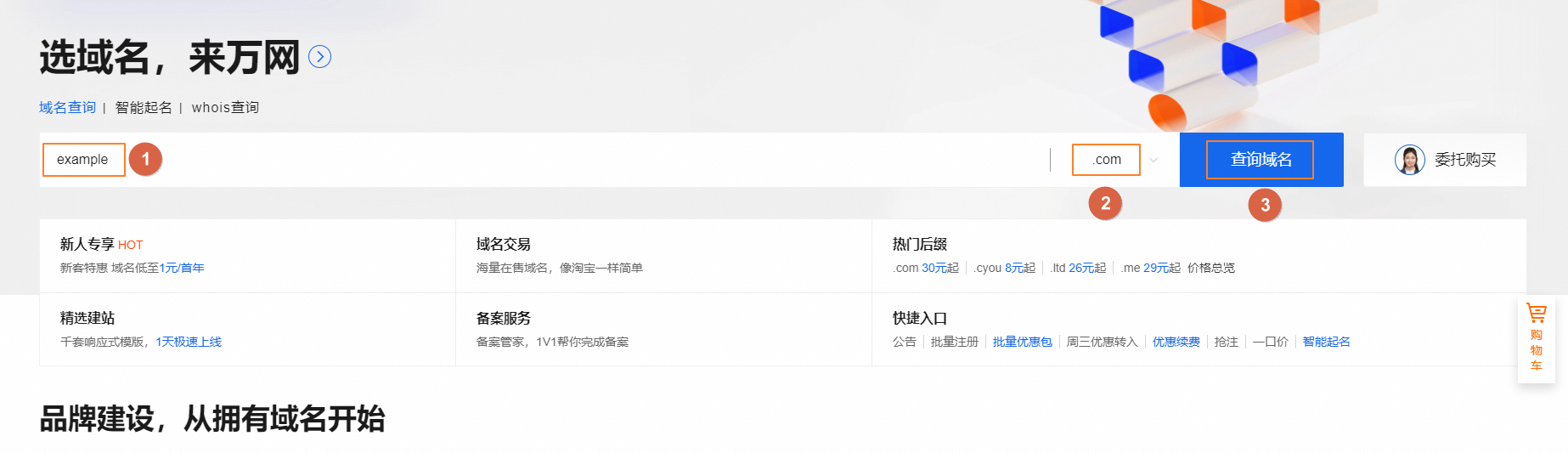
- еҰӮжһңжҹҘиҜўз»“жһңдёәе·ІжіЁеҶҢпјҡиҜҙжҳҺеҹҹеҗҚе·Іиў«д»–дәәжіЁеҶҢпјҢжӮЁйңҖиҰҒжӣҙжҚўдёҖдёӘеҹҹеҗҚжҲ–еҗҺзјҖиҝӣиЎҢжіЁеҶҢгҖӮ
- еҰӮжһңжҹҘиҜўз»“жһңдёәжңӘжіЁеҶҢпјҡиҜҙжҳҺеҹҹеҗҚжңӘиў«жіЁеҶҢпјҢжӮЁеҸҜд»Ҙе°ҶеҹҹеҗҚж·»еҠ иҮіиҙӯзү©иҪҰиҝӣиЎҢжіЁеҶҢгҖӮ
- еҠ е…ҘеҹҹеҗҚжё…еҚ•гҖӮ
- еҜ№дәҺжҹҘиҜўз»“жһңдёәжңӘжіЁеҶҢзҡ„еҹҹеҗҚпјҢеҚ•еҮ»еҠ е…Ҙжё…еҚ•гҖӮ
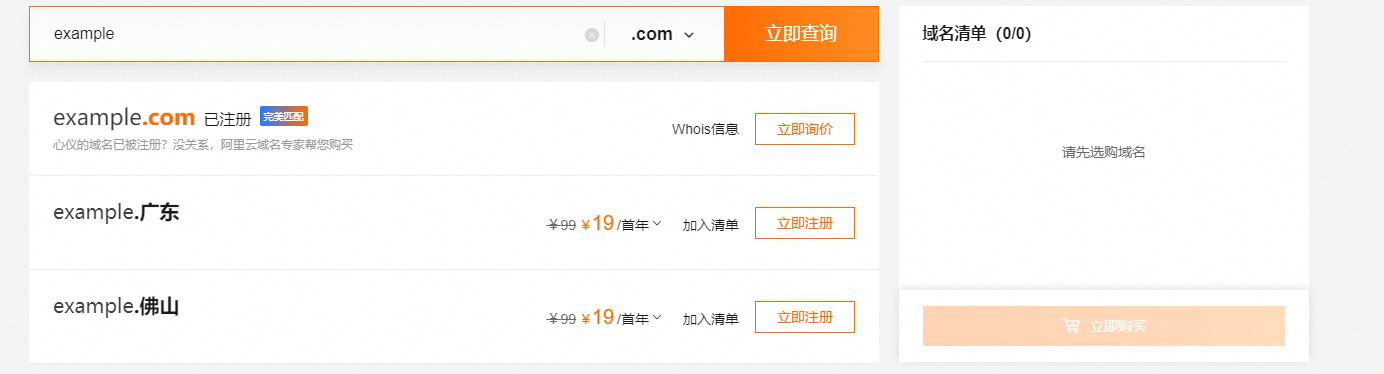
- еңЁеҹҹеҗҚжё…еҚ•дёӯзЎ®и®Өе·Іж·»еҠ зҡ„еҹҹеҗҚпјҢеҚ•еҮ»з«ӢеҚіиҙӯд№°гҖӮ
- еҜ№дәҺжҹҘиҜўз»“жһңдёәжңӘжіЁеҶҢзҡ„еҹҹеҗҚпјҢеҚ•еҮ»еҠ е…Ҙжё…еҚ•гҖӮ
- зЎ®и®Өи®ўеҚ•дҝЎжҒҜгҖӮ
- еңЁзЎ®и®Өи®ўеҚ•йЎөйқўпјҢеҸҜд»ҘйҖүжӢ©еҹҹеҗҚзҡ„иҙӯд№°е№ҙйҷҗпјҢжҳҜеҗҰејҖеҗҜиҮӘеҠЁз»ӯиҙ№гҖӮ
 иҜҙжҳҺиӢҘжӮЁжіЁеҶҢзҡ„жҳҜвҖң.gov.cnвҖқеҗҺзјҖеҹҹеҗҚпјҢеҹҹеҗҚжҢҒжңүиҖ…зұ»еһӢеҸӘиғҪдёәдјҒдёҡгҖӮ
иҜҙжҳҺиӢҘжӮЁжіЁеҶҢзҡ„жҳҜвҖң.gov.cnвҖқеҗҺзјҖеҹҹеҗҚпјҢеҹҹеҗҚжҢҒжңүиҖ…зұ»еһӢеҸӘиғҪдёәдјҒдёҡгҖӮ - ж·»еҠ еҹҹеҗҚзҡ„жҢҒжңүиҖ…дҝЎжҒҜгҖӮ
- еҰӮжһңе·Іжңүе®ҢжҲҗе®һеҗҚи®ӨиҜҒзҡ„еҹҹеҗҚжҢҒжңүиҖ…дҝЎжҒҜжЁЎжқҝпјҢжӮЁеҸҜд»ҘзӣҙжҺҘйҖүжӢ©еҜ№еә”зҡ„дҝЎжҒҜжЁЎжқҝгҖӮиҜҙжҳҺиӢҘжӮЁд№ӢеҗҺйңҖиҰҒдҝ®ж”№еҹҹеҗҚжҢҒжңүиҖ…дҝЎжҒҜпјҲиҝҮжҲ·пјүпјҢеә”йҮҚж–°е®ҢжҲҗеҹҹеҗҚе®һеҗҚи®ӨиҜҒгҖӮиҜҰжғ…иҜ·еҸӮи§ҒеҹҹеҗҚжҢҒжңүиҖ…дҝЎжҒҜдҝ®ж”№пјҲиҝҮжҲ·пјүгҖӮ
- еҰӮжһңйңҖиҰҒж·»еҠ ж–°зҡ„еҹҹеҗҚжҢҒжңүиҖ…дҝЎжҒҜпјҢжӮЁеҸҜд»ҘеҚ•еҮ»еҲӣе»әж–°зҡ„дҝЎжҒҜжЁЎжқҝпјҢеҰӮе®һеЎ«еҶҷеҹҹеҗҚжҢҒжңүиҖ…дҝЎжҒҜпјҢ并жҸҗдәӨе®Ўж ёпјҢиҜҰжғ…иҜ·еҸӮи§ҒеҲӣе»әеҹҹеҗҚдҝЎжҒҜжЁЎжқҝгҖӮеҫ…ж–°еҲӣе»әзҡ„дҝЎжҒҜжЁЎжқҝйҖҡиҝҮе®һеҗҚи®ӨиҜҒеҗҺеӣһеҲ°жң¬йЎөйқўпјҢеҚіеҸҜйҖүжӢ©жӮЁеҲӣе»әзҡ„дҝЎжҒҜжЁЎжқҝпјҢжҸҗдәӨеҹҹеҗҚжіЁеҶҢи®ўеҚ•гҖӮ
- еҸҜйҖүпјҡйҳҝйҮҢдә‘й’ҲеҜ№дёҚеҗҢзҡ„еҹҹеҗҚеҗҺзјҖпјҢдјҡдёҚе®ҡжңҹжҸҗдҫӣдёҖдәӣдјҳжғ жңҚеҠЎпјҢдҫӢеҰӮдҪҝз”Ёдјҳжғ еҸЈд»ӨзӯүгҖӮжӮЁеҸҜж №жҚ®з•ҢйқўжҳҫзӨәзҡ„еҶ…е®№йҖүжӢ©жҳҜеҗҰдҪҝз”Ёдјҳжғ жңҚеҠЎгҖӮиҜҙжҳҺдҪҝз”Ёдјҳжғ еҸЈд»Өж—¶пјҢйңҖе…іжіЁеҹҹеҗҚжңҚеҠЎзҡ„еҫ®дҝЎе…¬дј—еҸ·пјҢ并еңЁдҪҝз”ЁеҸЈд»Өж—¶пјҢе®һж—¶иҺ·еҸ–дјҳжғ еҸЈд»ӨгҖӮиҜҰжғ…иҜ·еҸӮи§Ғдјҳжғ еҸЈд»ӨгҖӮ
- йҳ…иҜ»е№¶йҖүдёӯжңҚеҠЎжқЎж¬ҫпјҢеҚ•еҮ»з«ӢеҚіиҙӯд№°гҖӮ
- еңЁзЎ®и®Өи®ўеҚ•йЎөйқўпјҢеҸҜд»ҘйҖүжӢ©еҹҹеҗҚзҡ„иҙӯд№°е№ҙйҷҗпјҢжҳҜеҗҰејҖеҗҜиҮӘеҠЁз»ӯиҙ№гҖӮ
- йҖүжӢ©ж”Ҝд»ҳж–№ејҸеҗҺпјҢеҚ•еҮ»з«ӢеҚіж”Ҝд»ҳгҖӮе®ҢжҲҗж”Ҝд»ҳеҗҺпјҢеҹҹеҗҚжіЁеҶҢи®ўеҚ•дјҡзҹӯжҡӮзҡ„жҳҫзӨәдёәеӨ„зҗҶдёӯзҠ¶жҖҒпјҢеҫ…и®ўеҚ•зҠ¶жҖҒеҸҳдёәжҲҗеҠҹпјҢеҹҹеҗҚеҚіжіЁеҶҢжҲҗеҠҹгҖӮ
- еҹҹеҗҚжіЁеҶҢиҝҮзЁӢдёӯзҡ„еёёи§Ғй—®йўҳпјҢиҜ·еҸӮи§ҒеҹҹеҗҚжіЁеҶҢFAQгҖӮ
- еҰӮжһңеҹҹеҗҚжіЁеҶҢеӨұиҙҘпјҢиҜ·еҸӮи§ҒеҹҹеҗҚжіЁеҶҢеӨұиҙҘеҺҹеӣ иҝӣиЎҢжҺ’жҹҘеӨ„зҗҶгҖӮ
еҹҹеҗҚй…ҚзҪ®
еңЁжҲҗеҠҹиҺ·еҫ—еҹҹеҗҚеҗҺпјҢе°ұеҸҜд»Ҙй…ҚзҪ®еҹҹеҗҚдәҶпјҢз®ҖеҚ•жқҘиҜҙйңҖиҰҒдёӨжӯҘпјҢдёҖжӯҘжҳҜеҹҹеҗҚжңҚеҠЎе•ҶеӨ„з»‘е®ҡжңҚеҠЎеҷЁipпјҢеҸҰдёҖжӯҘжҳҜжңҚеҠЎеҷЁеӨ„з»‘е®ҡеҹҹеҗҚпјҢе®ҢжҲҗиҝҷдёӨжӯҘеҚіеҸҜйҖҡиҝҮеҹҹеҗҚи®ҝй—®
еҹҹеҗҚжңҚеҠЎе•ҶеӨ„з»‘е®ҡжңҚеҠЎеҷЁip
еӣһеҲ°йҳҝйҮҢдә‘дё»йЎөпјҢзӮ№еҮ»жҗңзҙўпјҢиҫ“е…ҘеҹҹеҗҚдәҢеӯ—
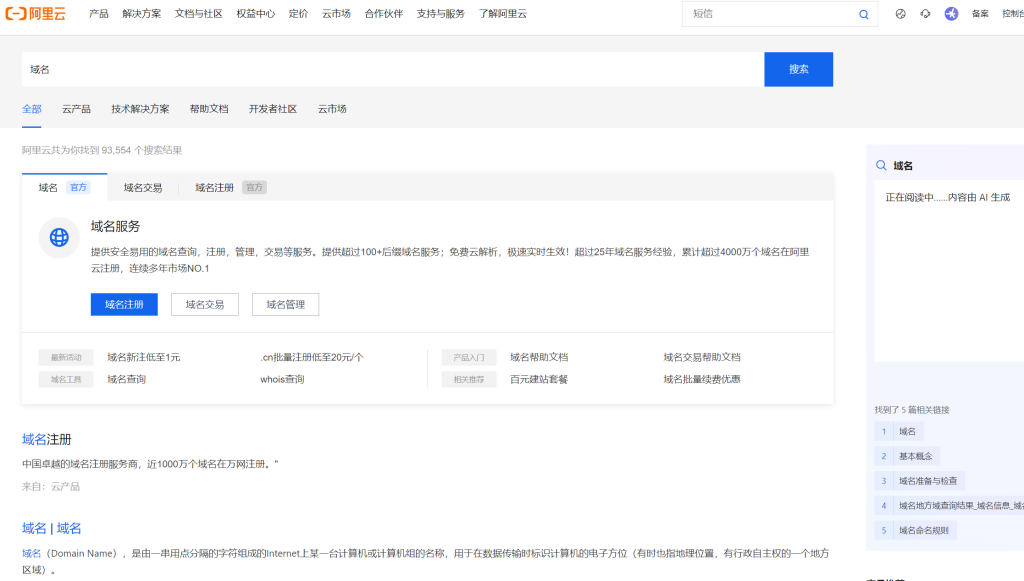
иҝҷйҮҢзӮ№еҮ»еҹҹеҗҚеҲ—иЎЁ
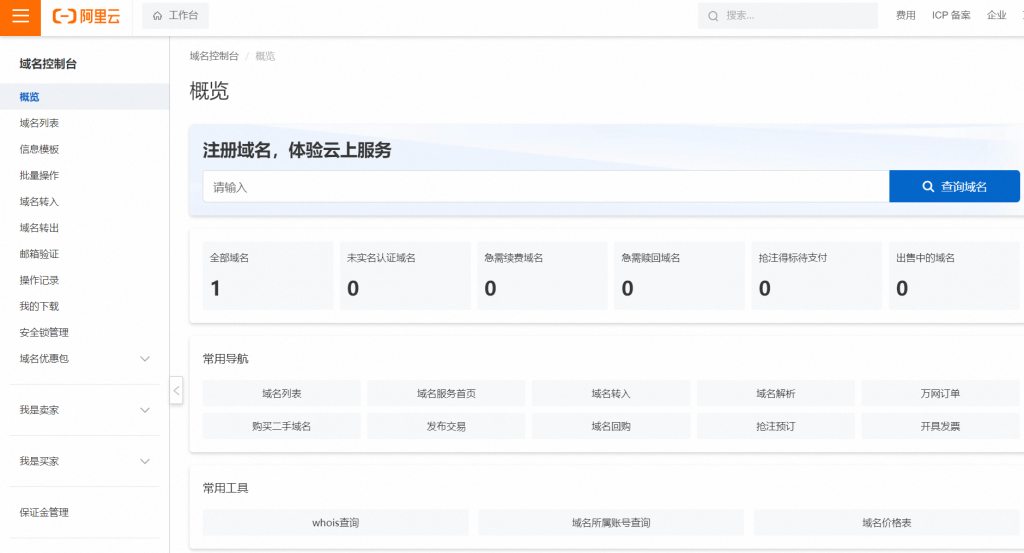
еҸҜд»ҘзңӢеҲ°дҪ еҲҡжүҚд№°зҡ„еҹҹеҗҚпјҢзӮ№еҮ»еҸідҫ§зҡ„и§Јжһҗ
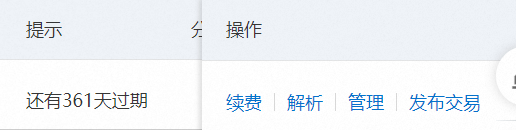
иҝҷйҮҢпјҢзӮ№еҮ»ж·»еҠ и®°еҪ•пјҢе…ұи®ЎдёӨж¬Ў
дёҖж¬ЎеңЁдё»жңәи®°еҪ•иҫ“е…ҘwwwпјҢдёҖж¬ЎеңЁдё»жңәи®°еҪ•иҫ“е…Ҙ@
и®°еҪ•еҖјиҫ“е…ҘдҪ зҡ„IpпјҢзӮ№еҮ»зЎ®е®ҡе®ҢжҲҗ
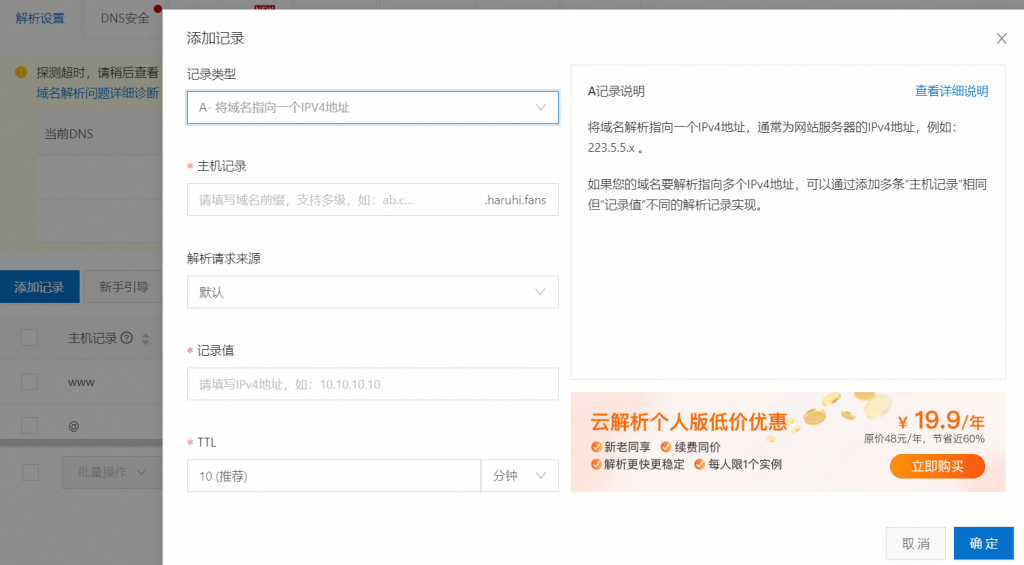
еҸҜиғҪйңҖиҰҒзӯүеҮ еҲҶй’ҹпјҢзҠ¶жҖҒеҗҜз”ЁеҚіе®ҢжҲҗ
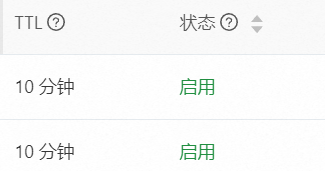
жңҚеҠЎеҷЁеӨ„з»‘е®ҡеҹҹеҗҚ
иҝҳжҳҜеӣһеҲ°жҲ‘们зҡ„е®қеЎ”з•ҢйқўпјҢзӮ№еҮ»зҪ‘з«ҷ
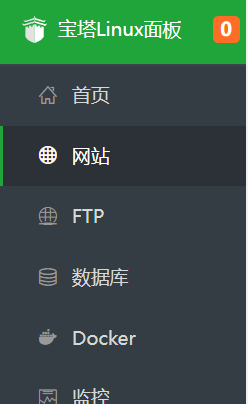
зӮ№еҮ»еҸідҫ§зҡ„и®ҫзҪ®
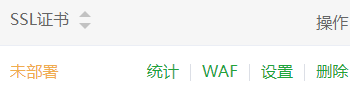
ж·»еҠ дҪ зҡ„еҹҹеҗҚпјҢе®ҢжҲҗпјҒ

иҝҷйҮҢеҸҜиғҪйңҖиҰҒзӯүеҮ еҲҶй’ҹпјҢиҝҷд№ӢеҗҺдҪ е°ұжҲҗеҠҹз”ЁеҹҹеҗҚи®ҝй—®дҪ зҡ„зҪ‘з«ҷдәҶпјҒ
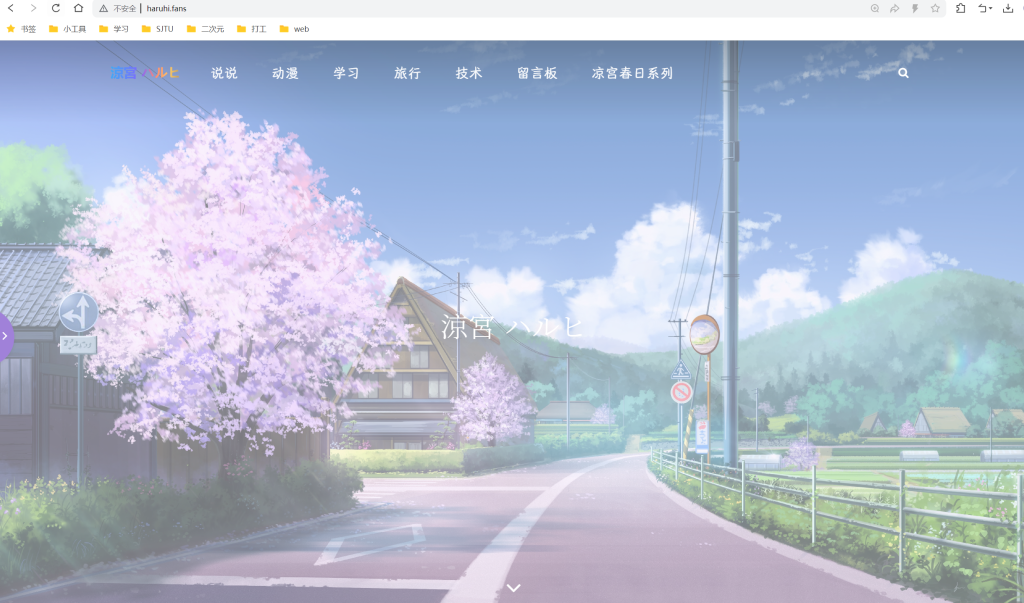
SSLй…ҚзҪ®
дҪ жңүеҸҜиғҪи®ҝй—®йҖҹеәҰдҪҺдёӢжҲ–иҖ…иў«зҰҒжӯўи®ҝй—®пјҢеҫҲеӨ§зҡ„еҺҹеӣ е°ұжҳҜSSLжІЎжңүй…ҚзҪ®гҖӮ
SSLдёӘдәәеҸҜд»Ҙе…Қиҙ№з”іиҜ·пјҢиҖҢдё”д№ҹжҳҜеҚҒеҲҶз®ҖеҚ•еҝ«йҖҹпјҢдёҚиҝҮз”ұдәҺж”ҝзӯ–收зҙ§пјҢжҜҸж¬ЎжңҖеӨҡйғҪеҸӘжңүдёүдёӘжңҲпјҢеӣ жӯӨи®°еҫ—еҸҠж—¶еҺ»жӣҙж–°SSLе“ҰгҖӮ
жӯҘйӘӨ
еӣһеҲ°жҲ‘们зҡ„йҳҝйҮҢпјҢжҗңзҙўSSLиҜҒд№ҰпјҢзӮ№еҮ»з®ЎзҗҶжҺ§еҲ¶еҸ°
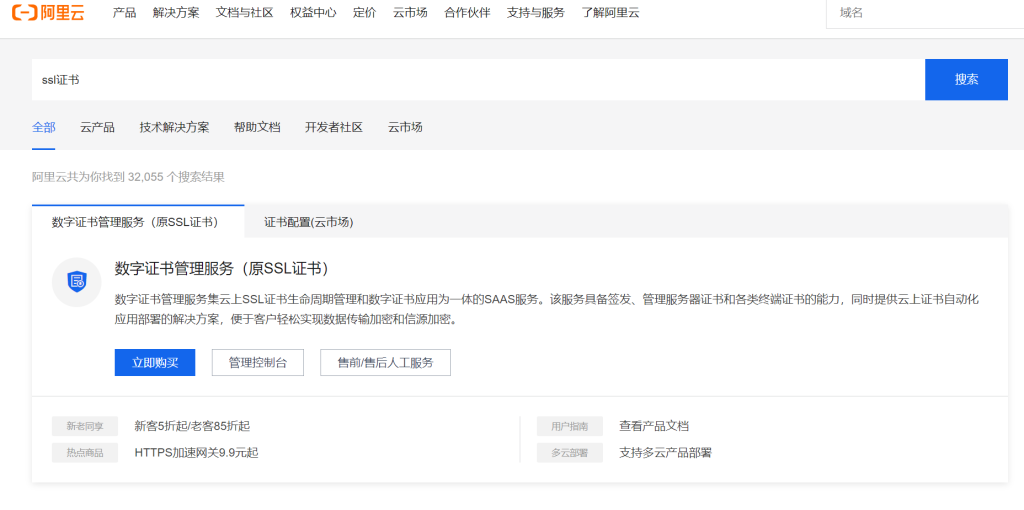
иҝҷйҮҢпјҢзӮ№еҮ»SSLиҜҒд№Ұз®ЎзҗҶпјҢзӮ№еҮ»дёӘдәәжөӢиҜ•иҜҒд№ҰпјҢз«ӢеҲ»иҙӯд№°пјҒ
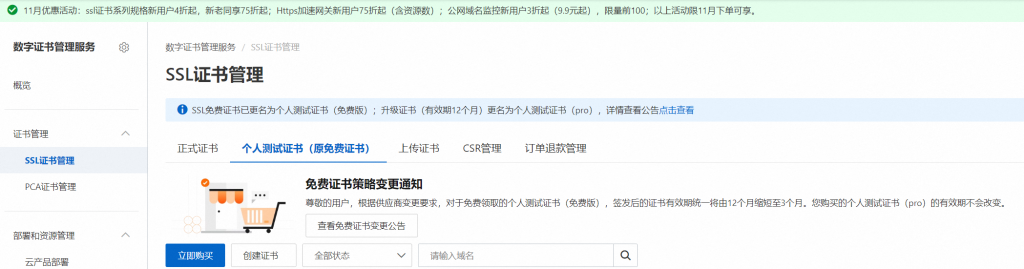
жҜҸдёӘдәәйғҪеҸҜд»Ҙе…Қиҙ№йўҶ20дёӘпјҢжӢҝдёӢеҗҺпјҢиҫ“е…ҘдҪ зҡ„еҹҹеҗҚпјҢеҲӣе»әиҜҒд№Ұ
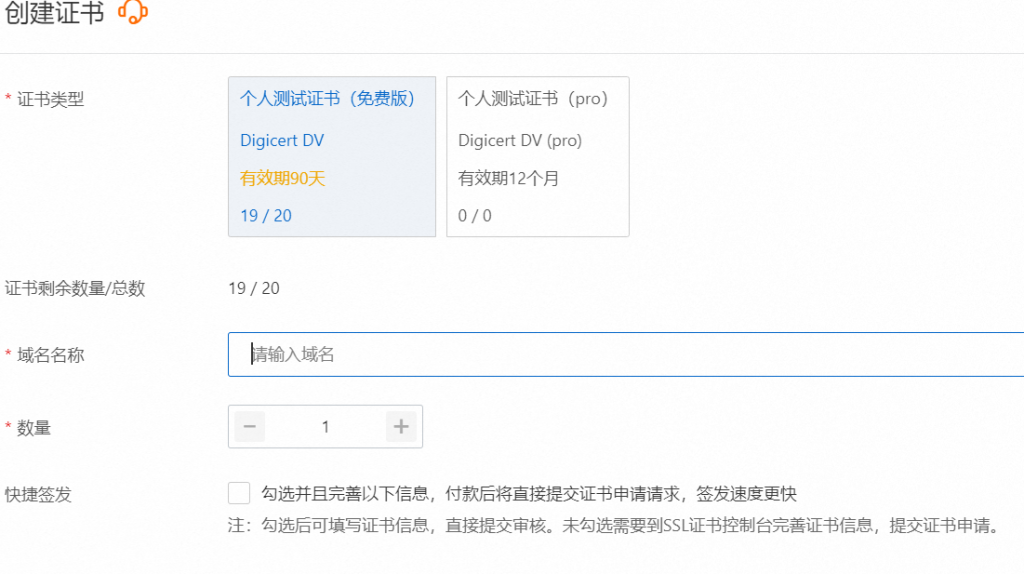
жҺҘзқҖпјҢзӮ№еҮ»дёӢиҪҪпјҢйҖүжӢ©Nginxж јејҸзҡ„дёӢиҪҪ
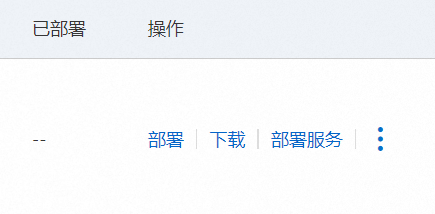
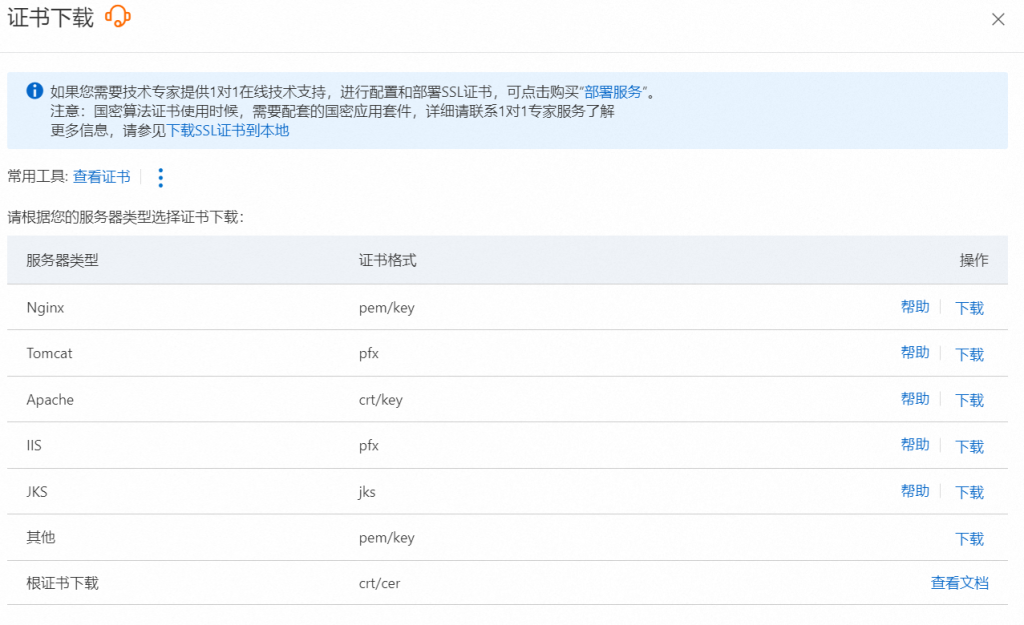
ж–Ү件解еҺӢзј©пјҢеҶ…йғЁжңүдёӨдёӘж–Ү件пјҢжү“ејҖпјҲдҪҝз”Ёtxtпјү
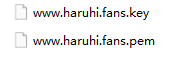
жңҖеҗҺдёҖжӯҘпјҒеӣһеҲ°е®қеЎ”з®ЎзҗҶз•ҢйқўпјҢзҪ‘з«ҷиҝҷйҮҢ
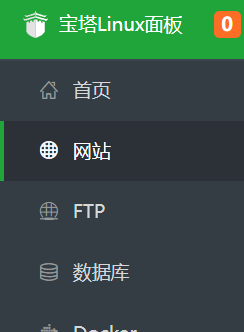
зӮ№еҮ»иҝҷдёӘжңӘйғЁзҪІ
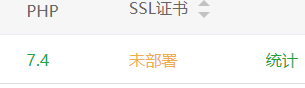
зӮ№еҮ»еҪ“еүҚиҜҒд№ҰпјҢжҠҠеҲҡжүҚж–Ү件йҮҢйқўзҡ„е…ЁйғЁеҶ…е®№еӨҚеҲ¶зІҳиҙҙпјҢи®°еҫ—ж”ҫеңЁеҜ№еә”зҡ„еҗҺзјҖйҮҢйқў
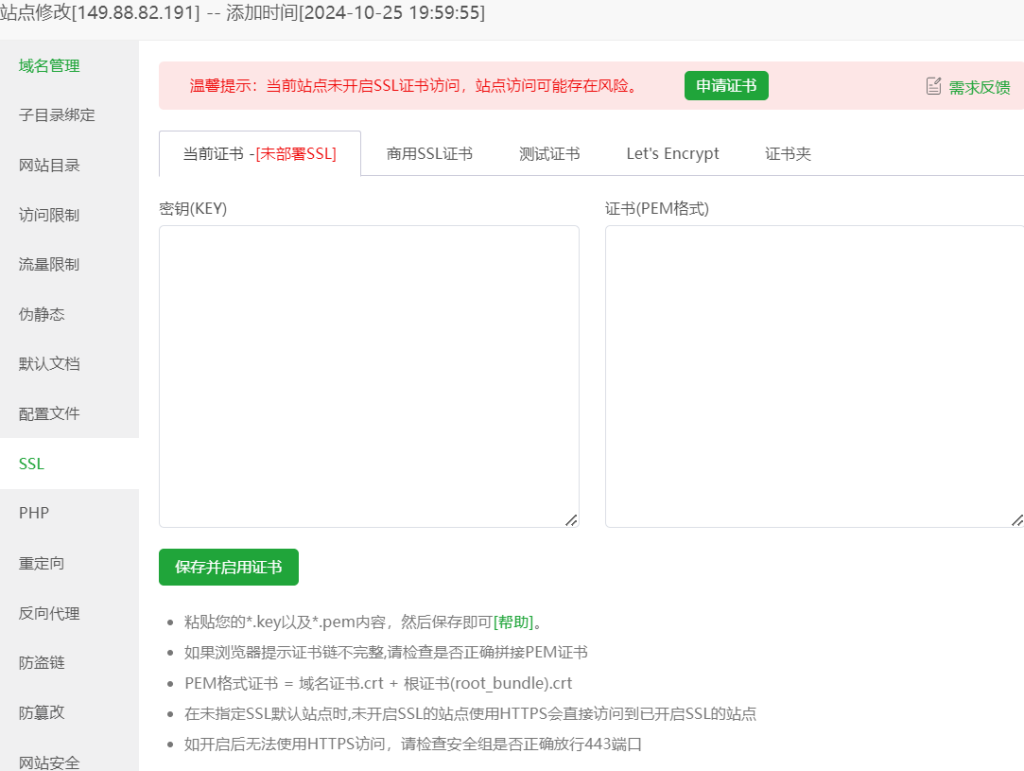
жӯӨеҗҺпјҢдҪ зҡ„зҪ‘з«ҷе°ҶдёҚеҸ—д»»дҪ•йҳ»жӢҰпјҢжҳҜдёҖдёӘеҗҲ规еҒҘеә·зҡ„зҪ‘з«ҷдәҶпјҒ
еӨҮд»Ҫ
иҝҷйҮҢдҪҝз”ЁдәҶonedriveпјҢејҖе§ӢдјҡйҖҒ5gпјҢеҸҜд»ҘдёҠж·ҳе®қжҗңж•ҷзЁӢпјҢдјҡйҖҒ10GпјҢдёҖиҲ¬зҪ‘з«ҷд№ҹе®Ңе…ЁеӨҹз”ЁдәҶгҖӮеҗҺз»ӯжңүжқЎд»¶дёҠ1TпјҢе®Ңе…Ёз”ЁдёҚе®Ң